Ошибка 0x803fb005 в Microsoft Store на Windows 10
Непредвиденный код ошибки 0x803fb005 возникает в Microsoft Store при загрузке или установке различных приложений. Ошибка очень обширная, так как у многих пользователей разные сценарии её появления: при загрузке/установке всех приложений или только одного.
Виновником ошибки 0x803fb005 в Microsoft Store может быть поврежденный кэш, повреждение системных файлов или проблемы с профилем учетной записи Microsoft. По этому разберем, что делать и как исправить ошибку 0x803fb005 Microsoft Store в Windows 10.

1. Перезайти в учетную запись
Откройте Micrsoft Store и выйдите из учетной записи, после чего, перезагрузите компьютер и войдите обратно в свою учетную запись.
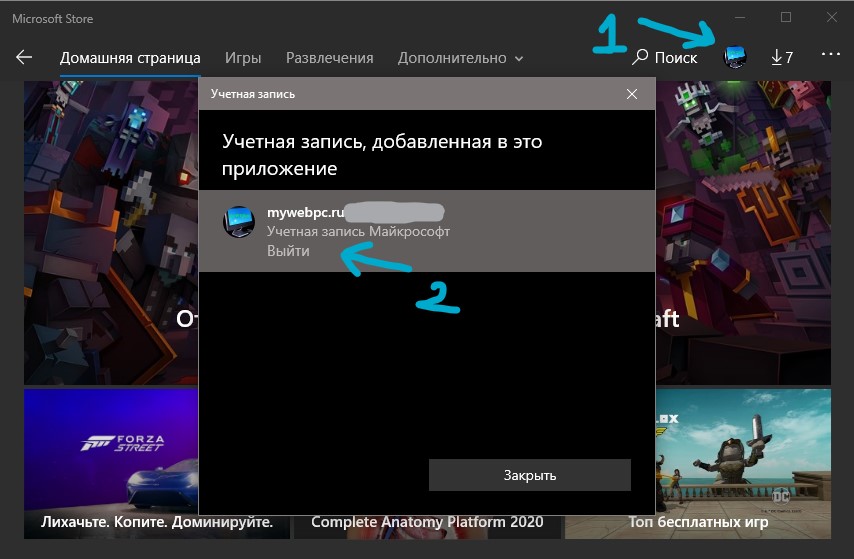
2. Устранение неполадок приложений
Нажмите Win+i на клавиатуре и выберите "Обновления и безопасность" > "Устранение неполадок" > справа "Дополнительные средства устранения неполадок" > "Приложения из Магазина Windows". Далее следуйте рекомендациям помощника, который попытается устранить ошибку 0x803fb005.
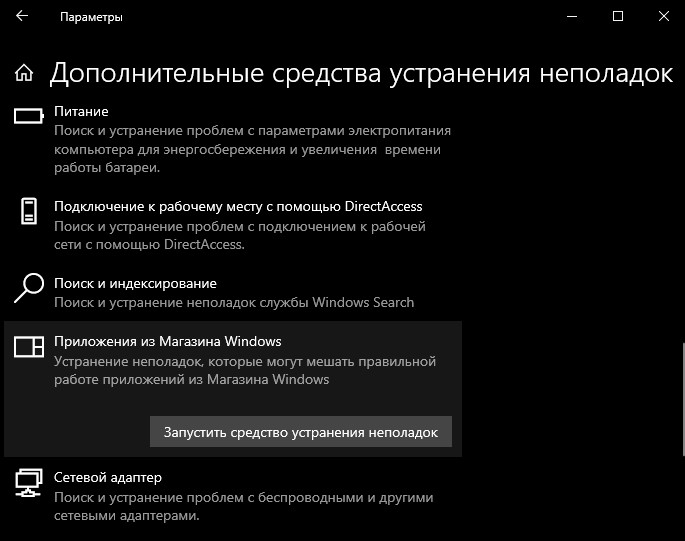
3. Сброс кэша Store
Запустите командную строку от имени администратора и введите команду ниже, которая очистит кэш.
wsreset

4. Сброс Microsoft Store
Нажмите Win+i и выберите "Приложения" > "Приложения и возможности" > справа найдите "Microsoft Store" и нажмите по нему, после чего появится кнопка "Дополнительные параметры". В новом окне нажмите на "Завершить" процесс, чтобы не мешал и "Сброс", чтобы восстановить сам магазин по умолчанию.
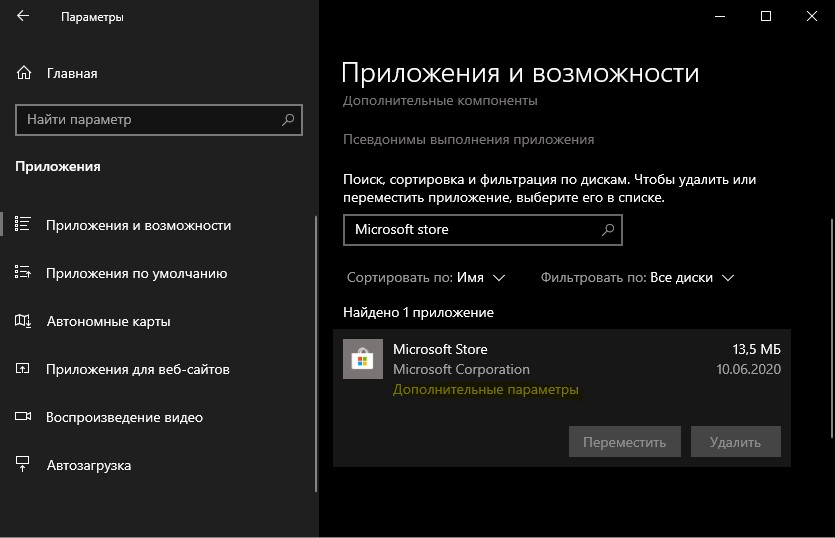
5. Запуск SFC и DISM
Запустим два встроенных в Windows 10 инструмента по восстановлению системных файлов. Для этого, запустите командную строку от имени администратора и введите ниже две команды по очереди.
sfc /scannowDISM /ONLINE /CLEANUP-IMAGE /RESTOREHEALTH

6. Проверка служб
Нажмите Win+R и введите services.msc, чтобы открыть службы в Windows 10. В списке найдите "Фоновая интеллектуальная служба передачи (BITS)" и нажмите по ней дважды, чтобы открыть свойства. В свойствах убедитесь, что тип запуска стоит "Автоматический" и нажмите "Запустить", если она не работает.
Также, если вы отключали службу "Центра обновления Windows", то включите её тоже в автоматический тип запуска.
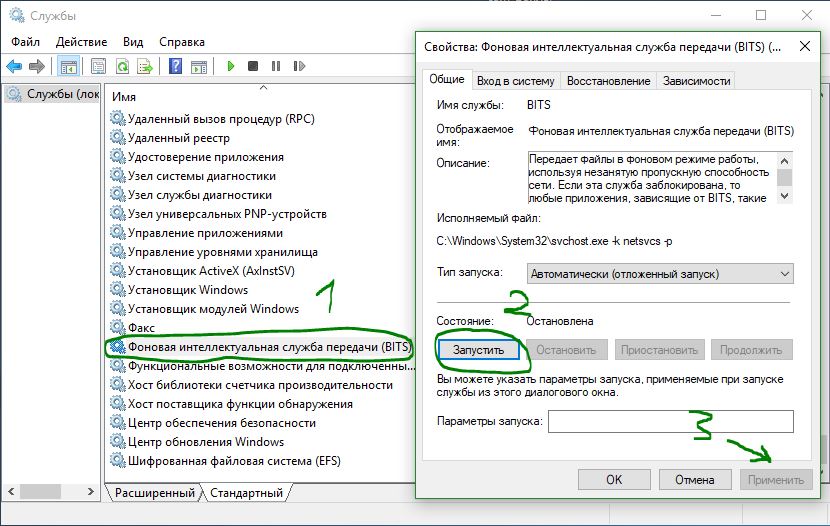
7. Переустановка Microsoft Store
Если код ошибки 0x803fb005 всё еще появляется при скачивании приложений в Microsoft Store, то попробуем переустановить само приложение. Для этого, запустите PowerShell от имени администратора и введите ниже две команды по очереди, нажимая Enter:
Get-AppxPackage -allusers *WindowsStore* | Remove-AppxPackageGet-AppxPackage -allusers *WindowsStore* | Foreach {Add-AppxPackage -DisableDevelopmentMode -Register “$($_.InstallLocation)\\AppXManifest.xml”}

8. Перерегистрировать приложения магазина
Воспользуемся апплетом для перерегистрации всех UWP приложений из Microsoft Store. Запустите PowerShell от имени администратора и введите ниже команду, почле чего перезагрузите ПК и проверьте, устранена ли ошибка 0x803fb005 в Microsoft Store.
Get-AppXPackage -AllUsers | Foreach {Add-AppxPackage -DisableDevelopmentMode -Register “$($_.InstallLocation)\\AppXManifest.xml”}
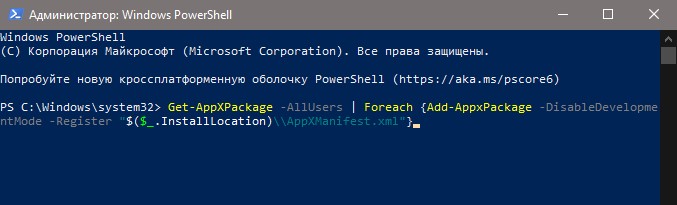

 myWEBpc
myWEBpc